はじめに
どうも。
今回はウマ娘を「Google Play Games」(ベータ版)でプレイする方法を紹介します。
ついでに、Google Play Gamesで初回購入時に1000円分無料で課金できるキャンペーンも実施中(期限2023年6月8日まで)ですので、そのやり方も解説します。

https://japan.googleblog.com/2023/04/Google-Play-Games-beta.html より
Google Play GamesはGoogleが提供している、Android用ゲームをPCで快適にプレイできるプラットフォームです。
米国などでは日本よりも早くリリースされていましたが、つい先日日本でもリリースされ、それと同時にウマ娘などのゲームタイトルがプレイ可能となりました。
ウマ娘以外にも、原神やFFBE幻影戦争、eFootballなどの人気ゲームがプレイできます。
DMM版との違いは?
ウマ娘のPC版といえば、ウマ娘リリース当初から存在するDMM版(DMM GAME PLAYER)があります。
DMM版とGoogle Play Games版ではどのような違いがあるのでしょうか?

DMM版
まず、こちらがDMM版のプレイ画面です。
スマホの画面の大きさのウィンドウに、そのままウマ娘の画面が表示されている感じですね。
DMM版の一番の欠点はフルスクリーンでプレイできないことですね。
ウィンドウサイズは変更可能ですが、再起動時にサイズがリセットされるのでなかなか不便です。

Google Play Games版
そしてこちらがGoogle Play Games版のプレイ画面です。
見てわかる通り、フルスクリーンとなっています。
中央にウマ娘の画面、そしてその左右はよく見るロード画面が表示されています。(これは静止画ですが、実際は蹄鉄のアイコンが動くアニメーションがあります)
そして、若干ウマ娘の画面も横に広くなっているようですね。画面の比率がDMM版とは異なっていることが分かります。
操作感は一切変わりませんが、配信者の方はフルスクリーンのほうがやりやすいと感じるかもしれませんね。(DMM版は縦画面から横画面に移る時にウィンドウサイズが変わるため)

ちなみに、F11キーでウィンドウモードにも変更できます。
ただし、画面比率はフルスクリーン時と同じなので左右の白いやつが邪魔ですね。

横画面(ライブ)の時は、左右の白い部分が消えて大画面になります。
インストール方法(Windows11)
Windows11でのインストール方法を紹介します。(ちなみにGoogle Play GamesはWindows限定です)
https://play.google.com/googleplaygames?hl=ja&gl=AUへアクセスします。

「ベータ版をダウンロード」をクリックすると、インストーラがダウンロードできます。
後はインストーラを起動して、インストールを済ませましょう。

インストールが終わったら、Google Play Gamesを起動します。
初回起動時はGoogleアカウントでのログインが必要になるので、ウマ娘に紐づけているアカウントでログインしましょう。
こちらがランチャーとなります。スマホでいうとGoogle Playのアプリですね。

現在はホーム画面にウマ娘が表示されていますが、左の「すべてのゲーム」の「シミュレーション」タブからも確認できます。
後はウマ娘をインストールして、起動するだけです。(起動するとデータダウンロードが始まります)
データを引き継ぐには、Google Playとの連携が必要なので事前に済ませておきましょう。
ちなみに、SSDじゃないと動かないらしいです。古いパソコンなら、HDDしかなくてプレイできない場合もあるかも。
1000円無料クーポンの使い方(6/8まで)

https://play.google.com/intl/ja_jp/about/play-games-beta-credit-offer-terms/ より
先述の通り、現在Google Play Gamesでの初回購入時に1000円分の課金が無料になるキャンペーンが行われています。
詳細は画像の通りです。
ウマ娘ではちょうど1000円で購入できる「デイリージュエルパック」があるので、こちらを例にクーポンの使い方を解説します。
(注意ですが、操作ミス・不具合などにより請求が発生した場合でも私は責任を取りません。自己責任でお願いします。)
以下の操作はGoogle Play Games版ウマ娘で行います。

デイリージュエルパック購入ボタンをクリックします。

支払い方法を選択する画面が出たら、「コンビニで支払う」をクリックします。(実際に請求はされません。)
自分のクレジットカードを持っている方はカード番号を入れても良いです。その場合も請求は発生しません。
使用しているGoogleアカウントで過去に課金をしたことがある方は表示されないことがあります。(クレジットカードの情報などが登録されていれば表示されません)
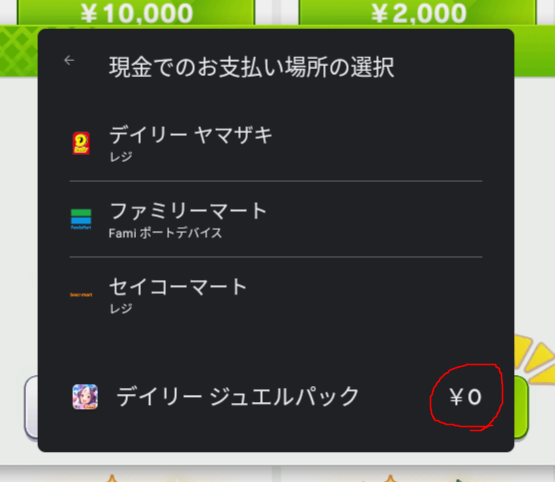
支払い場所を適当に選択します。ここでデイリージュエルパックが¥0となっていることを確認してください。

情報の登録を行います。こちらに虚偽の情報を入力しても購入はできます。

最終確認の画面です。「クーポンが適用されました」と表示され、値段が¥0になっていることを確認してください。
「クーポンが適用されました」の表示が無い場合、1000円オフとならないので注意してください。
ちなみに、クレジットカードなどの情報をアカウントに登録している場合、一番最初にこの画面で表示されます。

Google Play Pointsの加入はしなくても構いません。
このクーポンの使用による課金でPlay Pointsが貯まるかは分かりません。私のアカウントではポイント履歴に表示されなかったので、多分貯まらないと思います。

この画面が出れば購入完了です。
私のメインのアカウントは支払い方法が登録されていたため、この画像は別のアカウントでのものです。

請求が来ないか心配な方は、左下のアイコン→設定から、

「お支払い方法」をクリックして、開いたWebページの「予算と注文履歴」のタブを確認しましょう。

これは私のアカウントのものですが、一番上が今回無料で購入したデイリージュエルパックとなっています。(それより下の5つはすべてお金を払って課金しました)
右の「¥1000」はデイリージュエルパックの値段で、お支払い額が「¥0」になっていることがわかると思います。
何かしらの原因で請求される場合もあるので、クレカを持っているなら支払い方法の選択でちゃんと使用できるクレジットカードを選択することをおすすめします。
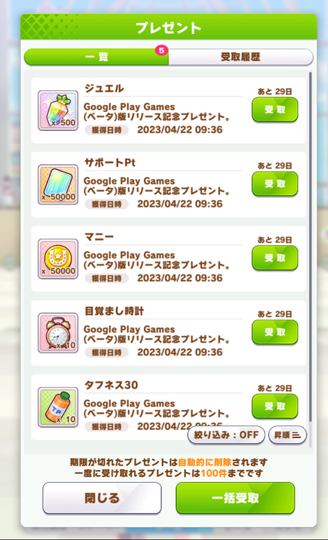
こちらは、Google Play Gamesでウマ娘をプレイすると貰える報酬です。
ジュエル500個が美味しいですね。
さいごに
今回はここまでです。
個人的にはDMM版より使いやすいなと感じました。
1000円クーポンに関しては、私がよく見ているウマ娘チャンネルのセリル氏が動画を投稿しているので、ぜひそちらも確認してみてください。
(https://www.youtube.com/watch?v=R7TGNvw4EGs)